Instalar y eliminar fuentes en Windows de la manera más fácil
Comenzando con Windows 7 y continuando con Windows 10, el proceso para administrar fuentes en Windows se ha vuelto mucho más sencillo y fácil de usar. Si es un profesional que necesita instalar muchas fuentes para su trabajo o alguien que quiere acelerar su computadora eliminando las fuentes inútiles, Windows facilita la tarea.
Si se encuentra con algún problema en el camino, como cuando intenta eliminar una fuente, también he publicado métodos alternativos para ayudar a solucionar el problema. Tenga en cuenta que los procedimientos a continuación pueden realizarse en Windows 7, Windows 8.1 o Windows 10. Si hay algo operativo específico, lo mencionaré por separado.
Cómo instalar una fuente
Una vez que haya descargado su archivo de fuente, avance y abra la carpeta donde se guardó su fuente. Ahora haz doble clic en el archivo de fuente.

Aparecerá una ventana donde podrá ver una vista previa de todos los números y letras de esa fuente. También le mostrará una oración de muestra en diferentes tamaños de fuente. Para instalar la fuente en su sistema, haga clic en el botón Instalar en la parte superior.
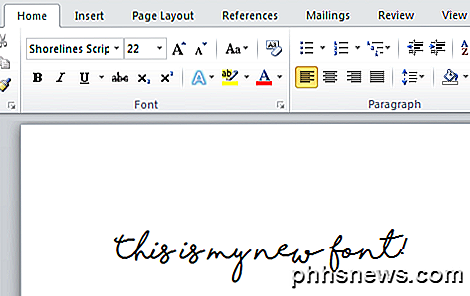
¡Eso es! ¡Tu fuente ahora está instalada! Si abre un programa como Word, verá que ahora debería estar allí en la lista de fuentes. Puede seleccionarlo y comenzar a escribir con la nueva fuente.
Cómo eliminar una fuente
Eliminar una fuente es casi igual de fácil. Primero, abra el Panel de control y haga clic en la carpeta Fuentes . Si está en la vista de categoría, continúe y cambie a la vista de iconos .
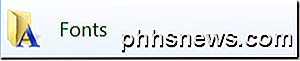
Seleccione la fuente que desea eliminar y luego haga clic en el botón Eliminar hacia la parte superior de la ventana.
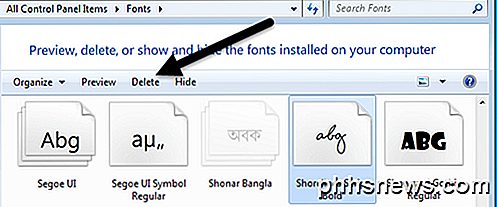
Si todo va bien, tu fuente debería ser eliminada de tu sistema. Ahora hay algunas situaciones en las que puede tener problemas. En primer lugar, es posible que reciba un mensaje que indique que la fuente no se puede eliminar porque está en uso.
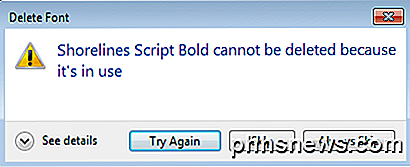
Si se encuentra con este problema, primero debe cerrar todos los programas y volver a intentarlo. Si eso no funciona, intente reiniciar su computadora y luego eliminar la fuente. Como último recurso, puede reiniciar en modo seguro y luego tratar de eliminarlo.
Otra forma de eliminar la fuente es a través del registro de Windows. Antes de editar algo, asegúrese de hacer una copia de seguridad del registro. Ahora haga clic en Inicio y escriba regedit . Navegue a la siguiente clave de registro:
HKEY_LOCAL_MACHINE \ SOFTWARE \ Microsoft \ Windows NT \ CurrentVersion \ Fonts
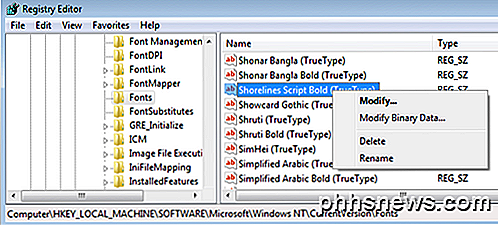
Busque la fuente en la lista a la derecha, luego haga clic con el botón derecho y elija Eliminar . Podrá eliminar el archivo de fuente incluso si estuviera recibiendo el mensaje en uso anteriormente. Tenga en cuenta que si tiene Windows de 64 bits instalado, también debe ir a esta clave de registro y eliminar la fuente desde aquí también:
HKEY_LOCAL_MACHINE \ SOFTWARE \ Wow6432Node \ Microsoft \ Windows NT \ CurrentVersion \ Fonts
Después de eliminar la clave de ambas ubicaciones, continúe y reinicie la computadora para que los cambios surtan efecto. La fuente ahora debe haber desaparecido de todos los programas.
Este método también se puede usar para eliminar fuentes que son fuentes del sistema protegidas. Por ejemplo, supongamos que quiere eliminar Times New Roman. Si lo intentó a través del Panel de control, recibirá un mensaje de error.
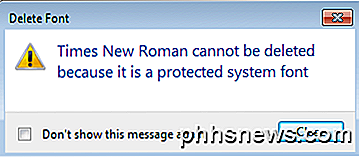
Sin embargo, puede entrar en el registro y deshacerse de la fuente allí. Asegúrese de reiniciar su computadora después de eliminar las entradas del registro. Realmente no hay una buena razón para eliminar las fuentes del sistema protegido, por lo que no lo recomendaría.
Si ya ha instalado un montón de fuentes en su computadora y ahora no desea tener muchas fuentes extra instaladas, puede consultar mi publicación anterior sobre cómo restaurar las fuentes predeterminadas de Windows.
Finalmente, también puedes crear tu propia fuente y luego instalarla usando esta guía. Si tiene alguna pregunta, siéntase libre de comentar. ¡Disfrutar!

Cómo verificar la antigüedad de su instalación de Windows
¿Tiene curiosidad acerca de cuándo instaló Windows y durante cuánto tiempo ha estado navegando sin una actualización del sistema? Siga leyendo, ya que le mostramos una manera simple de ver cuánto tiempo tiene su instalación de Windows. Estimado How-To Geek, Parece que ha pasado una eternidad desde que instalé Windows 7 y yo Estoy empezando a preguntarme si algunos de los problemas de rendimiento que estoy experimentando tienen algo que ver con cuánto tiempo hace que se instaló.

Cómo firmar electrónicamente documentos PDF sin imprimirlos y escanearlos
Le enviaron un documento por correo electrónico, y debe firmarlo y enviarlo de vuelta. Puede imprimir el documento, firmarlo y luego escanearlo y enviarlo por correo electrónico. Pero hay una manera mejor y más rápida. Le mostraremos cómo agregar rápidamente su firma a cualquier documento PDF, guardándolo como un archivo PDF estándar que se puede leer en cualquier lugar.



